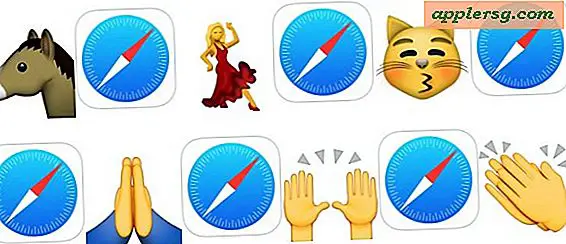Cara Merekam Suara Anda di iMac
Merek komputer iMac dibuat dan didistribusikan oleh Apple. Komputer dilengkapi dengan beberapa program perangkat lunak yang sudah diinstal di dalamnya termasuk "GarageBand," yang memungkinkan Anda merekam suara Anda sendiri, atau dicampur ke trek musik dan podcast. Komputer ini juga dilengkapi dengan mikrofon internal. Perangkat lunak ini juga memungkinkan Anda mengedit file audio. Proses pengaturan untuk merekam suara Anda untuk memo suara atau membuat catatan audio memakan waktu sekitar lima menit.
Buka GarageBand 3 di iMac Anda. Harap perhatikan bahwa versi GarageBand yang lebih baru mungkin memiliki tata letak layar dan judul menu yang sedikit berbeda dari yang dijelaskan di bawah ini.
Anda dapat menemukan GarageBand di iMac dengan mengeklik ikon "Hard drive" di desktop. Klik tautan "Aplikasi" di sisi kiri jendela yang terbuka. Gulir daftar aplikasi. Klik dua kali pada "GarageBand" ketika Anda menemukannya. Garageband akan terbuka.
Klik "Proyek Musik Baru" di kotak dialog yang terbuka. Beri nama file di bidang "Simpan Sebagai". Pilih tempat untuk menyimpannya di menu tarik-turun "Di mana". Klik "Buat." Jendela antarmuka "GarageBand" akan muncul.
Tekan tombol tanda tambah besar di kiri bawah antarmuka. Pilih "Instrumen Nyata" di jendela yang muncul.
Klik "GarageBand" di bilah menu di atas antarmuka. Gulir ke bawah dan tekan "Preferensi." Pilih tombol "Audio/MIDI". Di menu tarik-turun "Masukan Audio", pilih "Masukan Bawaan".
Tekan tombol "Rekam" merah besar di bagian bawah antarmuka. Perekam akan dimulai. Tekan tombol merah besar lagi untuk menghentikannya. Klik "File" dan gulir ke bawah dan tekan "Simpan."
Untuk mendengarkan rekaman, buka iTunes dan seret ikon file yang disimpan ke daftar perpustakaan Anda. Sorot rekaman dan klik tombol panah besar di kiri atas antarmuka iTunes. Rekaman akan diputar di iTunes.